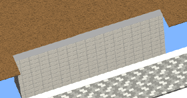塀/塀飾り/フェンス/擁壁
塀、塀飾り、フェンス、擁壁を入力します。塀、擁壁は、敷地辺を参照して入力することもできます。
敷地辺に沿って塀を入力するA260510_ghe_sec01
 「外構」メニューから「塀」の「塀」を選びます。
「外構」メニューから「塀」の「塀」を選びます。- 「塀」ダイアログの「敷地辺」をクリックしてONにします。
「敷地辺」は、敷地と塀外面が合うように塀を入力します。 - 「タイプ」で塀のタイプをクリックします。
- 高さ、壁厚、笠木の有無などを確認または変更します。
(設定については「専用初期設定:外構-塀」を参照)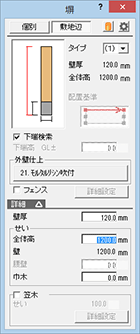
- 敷地をクリックします。
敷地辺上に始点位置を示すラバーバンド「始」が表示されます。 - 塀の始点位置と終了位置をクリックします。
敷地辺上に終点位置を示すラバーバンド「終」が表示されます。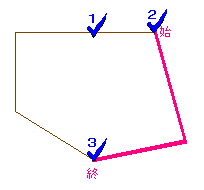
メモ
- 範囲を指定して塀を入力したいときは、「塀」ダイアログの「個別」をONにして入力します。
敷地辺上でなく敷地内に塀を入力したいときなどに使用します。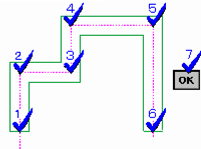
- 次の条件で塀を入力すると、塀の下端にある擁壁(天端)を検索して配置します。特に傾斜のある擁壁が配置されている場合、天端の位置(外面)に合わせて塀を配置できます。
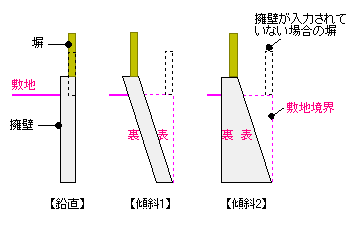
■条件
・下端検索を行って、塀を敷地辺に沿って入力する。
・検索対象となる擁壁が、「敷地辺」で敷地辺に沿って入力されている。
・塀の入力範囲が完全に擁壁上に収まって配置されている。次図のように、擁壁を超えて配置すると、擁壁と同じ範囲に修正されて塀が配置されます。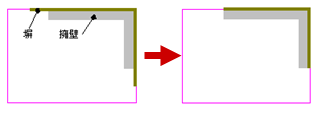
塀に塀飾りを入力するにはA260510_ghe_sec02
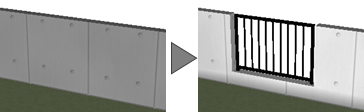
 「外構」メニューから「塀」の「塀飾り」を選びます。
「外構」メニューから「塀」の「塀飾り」を選びます。- 「塀飾り」の「タイプ」で入力する塀飾りのタイプをクリックします。
- 欠き込みのサイズ、フェンスや笠木の有無、フェンスの枠や格子のタイプなどを設定更します。
(塀飾りの初期値は「専用初期設定:外構-塀飾り」で設定します)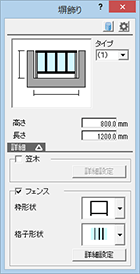
- 塀飾りの基準点をクリックします(入力方法:1点)。
塀上にマウスを移動すると、塀上に塀飾りのラバーバンドが表示されます。その塀の角度にあわせて塀飾りが配置され、壁厚も入力された塀の壁厚に連動します。
メモ
- 基準点と方向を指定して入力するには、Shiftキーを押しながら配置位置をクリックして、方向をクリックします。入力方法「1点方向」でも同様に入力できます。
フェンスを入力するA260510_ghe_sec03
敷地、塀、アプローチを検索して、フェンスの下端を合わせて配置することもできます。
 「外構」メニューから「塀」の「フェンス」を選びます。
「外構」メニューから「塀」の「フェンス」を選びます。- 「フェンス」ダイアログの「タイプ」でフェンスのタイプを選びます。
- 高さ、間隔、基礎の有無などを設定します。
(タイプ、形状、割付方法などは、「専用初期設定:外構-フェンス」で設定します)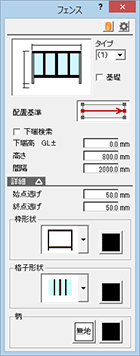
- 多角円形範囲の始点をクリックし、各コーナーを順にクリックします(入力方法:多角円形)。
- 最後は、Enterキーを押す、またはポップアップメニューの 「OK」をクリックします。
閉合する場合は、1点目を再度クリックするか、右クリックして「閉合」を選びます。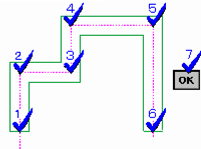
メモ
- 入力時に、敷地、塀、アプローチにフェンスの足の下端を合わせる場合は「下端検索」をONにします。
- フェンスの足に基礎を付けるには「基礎」をONにして「詳細」で形状と素材を設定します。
- 割付方法は、フェンスの属性変更ダイアログの「各点情報」から変更できます。
フェンスのデザインを設定するA260510_ghe_sec05
フェンスの枠や格子の形状を変更するには、「フェンス」ダイアログの「詳細」を開いて設定します。
塀+フェンスを入力するときは、「塀」ダイアログの「フェンス」の「詳細設定」をクリックします。
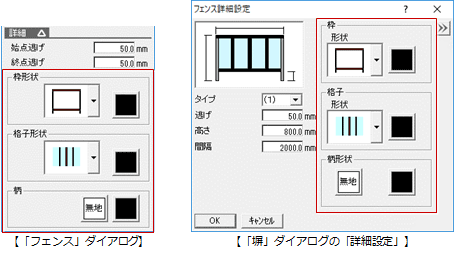
| 枠形状 | フェンス枠の形状と色を選択します。 |

|
| 格子形状 | フェンス枠内に桟を並べた格子形状と桟の色を選択します。 設定した格子を無しにするには、下図の形状を選びます。  |
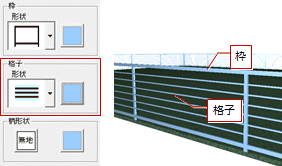
|
| 柄 | 格子形状にないデザインや金網を張ったフェンスなどを設定します。 設定した柄を無しにするには、「無地」を選びます。 |
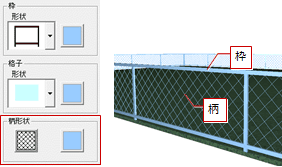
|
入力後、フェンスの枠、格子の桟のサイズ等を変更するには、「属性変更」で入力したフェンスを選択して「フェンス」ダイアログの「拡張」ボタンをクリックします。
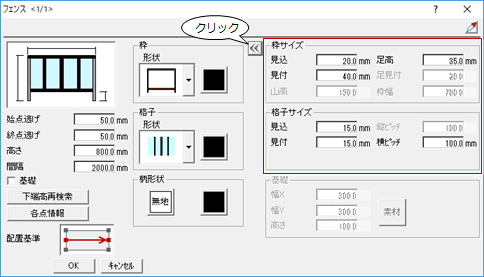
| 枠サイズ | 「枠」の「形状」で選択するフェンス枠のサイズ等を設定します。 | 見込 | フェンスの側面から見た枠の幅を設定します。 |
| 見付 | フェンスの正面から見た枠の幅を設定します。 | ||
| アーチ高 | 下図形状を選択したとき、アーチ部分の高さを設定します。  |
||
| アーチ幅 | 下図形状を選択したとき、アーチ部分にする幅を設定します。 |
||
| 山高 | 下図形状を選択したとき、山なり部分の高さを設定します。 |
||
| 山幅 | 下図形状を選択したとき、山なり部分にする幅を設定します。 |
||
| 足高 | フェンスの足部分の高さを設定します。 | ||
| 足見付 | 下図形状を選択したとき、フェンスの正面から見た足部分の幅を設定します。    |
||
| 枠幅 | 下図形状を選択したとき、内側の縦枠の幅を設定します。  |
||
| 格子サイズ | 「格子」の「形状」で選択する形状の桟のサイズ等を設定します。 | 見込 | フェンスの側面から見た桟の幅を設定します。 |
| 見付 | フェンスの正面から見た桟の幅を設定します。 | ||
| 縦ピッチ | 横桟を縦方向に並べる間隔を設定します。 | ||
| 横ピッチ | 縦桟を横方向に並べる間隔を設定します。 |
メモ
- フェンス枠、格子同様に、柄も立面図等で作図できます。
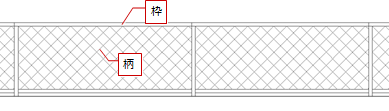
敷地辺に沿って擁壁を入力するA260510_ghe_sec04
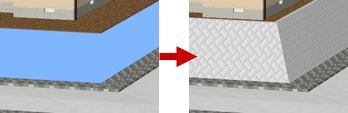
 「外構」メニューから「塀」の「擁壁」を選びます。
「外構」メニューから「塀」の「擁壁」を選びます。- 「擁壁」ダイアログの「敷地辺」をクリックしてONにします。
「敷地辺」は、敷地辺に沿って、敷地と擁壁外面が合うように擁壁を入力します。 - 「鉛直」「傾斜1」「傾斜2」をクリックして、擁壁の形状を選びます。
- ここでは「配置タイプ」の「上端:指定 下端:検索」をクリックします。
上端:指定 下端:指定 擁壁の上端高と下端高を指定します。 上端:指定 下端:検索 擁壁の上端高を指定して、下端は自動検索します。 上端:壁高 下端:検索 擁壁の壁高を指定して、下端は自動検索します。 - 「上端高」に、GLからの擁壁の上端高を入力します。
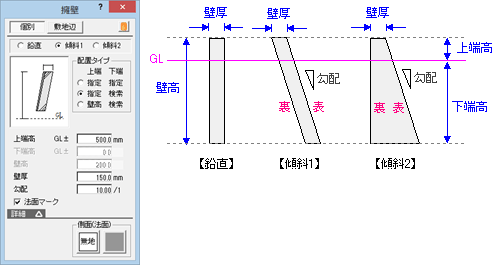
- 敷地をクリックします。
敷地辺上に始点位置を示すラバーバンド「始」が表示されます。 - 擁壁の始点位置と終点位置をクリックします。
敷地辺上に終点位置を示すラバーバンド「終」が表示されます。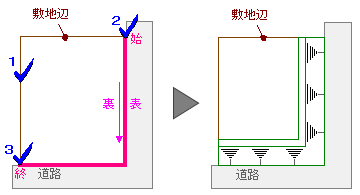
メモ
- 検索対象は、敷地、傾斜敷地、敷地高低差、道路です。
道路などの傾斜に対して擁壁を入力する場合は、下端検索を使用すると便利です。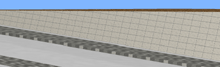
- 範囲を指定して擁壁を入力したいときは、「擁壁」ダイアログの「個別」をONにして入力します。
なお、入力時のラバーバンドに表示される「表」側(=入力方向に対して左側)が素材の可視方向となります。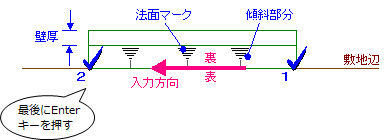
- 擁壁の傾斜部分に法面マークを描画する場合は「法面マーク」をONにします。「傾斜1」「傾斜2」の場合に設定できます。なお、法面マークのサイズおよび描画ピッチはプログラム固定です。上端高、勾配によっては描画されないこともあります。
- 次図のように擁壁部分と重なる敷地の立体データは作成されません。